El reloj en cualquier sistema operativo de Microsoft siempre se muestra de forma predeterminada en la esquina inferior derecha de la pantalla y en Windows 11 no podía ser menos. En este reloj de Windows 11 podrás ver tanto la hora y minutos como la fecha completa (día, mes y año). La fecha y hora no solo son imprescindibles para el usuario sino también para los servicios del sistema operativo y aplicaciones; varios servicios y aplicaciones que también dependen de esta información para funcionar correctamente. Esto hace que sea imprescindible que la fecha y la hora sea la correcta.

Relacionado: Como cambiar el formato de la Hora y Fecha en Windows 11
Aunque por lo general Windows 11 suele mostrar una fecha y hora correcta, lo cierto es que en algunas ocasiones puede que esta muestre información errónea. De forma predeterminada Windows 11 mantiene la información del reloj automáticamente, pero en ocasiones puede contener errores debidos a varios factores como, por ejemplo, la pérdida de la conectividad con los servidores en línea; descarga de la batería de la BIOS, una configuración errónea de la zona horaria incorrecta, etc.
Afortunadamente, la mayoría de los problemas o errores causante de una fecha y hora incorrecta en tu ordenador con Windows 11 pueden ser solucionados por el usuario desde la configuración del sistema operativo más concretamente haciendo uso de la sincronización de fecha y hora.
Dicho esto, a continuación, os mostraremos detalladamente como solucionar la fecha y hora errónea de Windows 11:
Como corregir la fecha y hora incorrecta en Windows 11 gracias a la función sincronización
1. Abre la configuración de Windows 11
2. En la sección izquierdo de la ventana de Configuración tendrás que situarte en la sección: Hora e idioma
3. Ahora, en la parte central de la ventana tendrás que seleccionar la opción: Fecha y hora
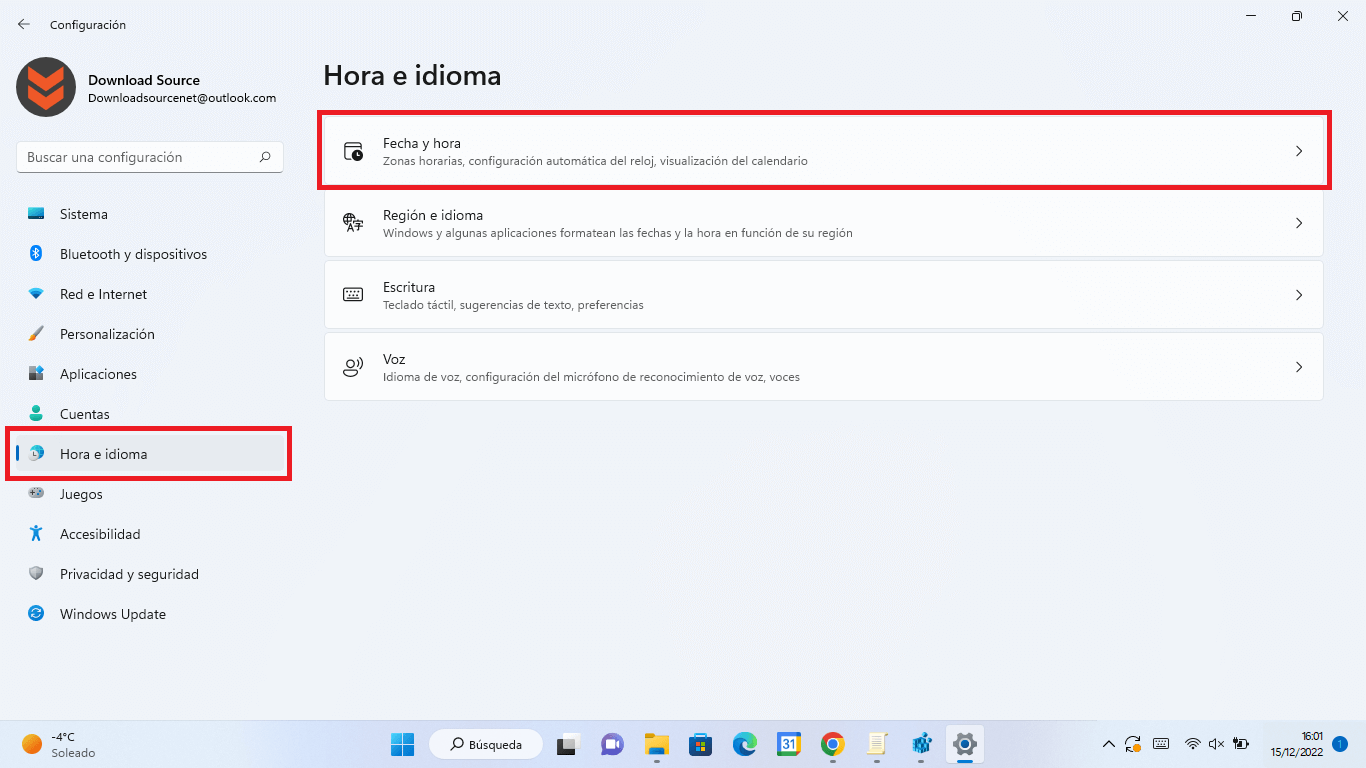
4. Aquí, tendrás que activar los interruptores de las opciones:
- Establecer la hora automáticamente
- Cambiar a horario de verano automáticamente
- Establecer la zona horaria automáticamente
5. Por último, para solucionar la fecha y hora erróneos, tendrás que hacer clic en el botón: Sincronizar ahora.
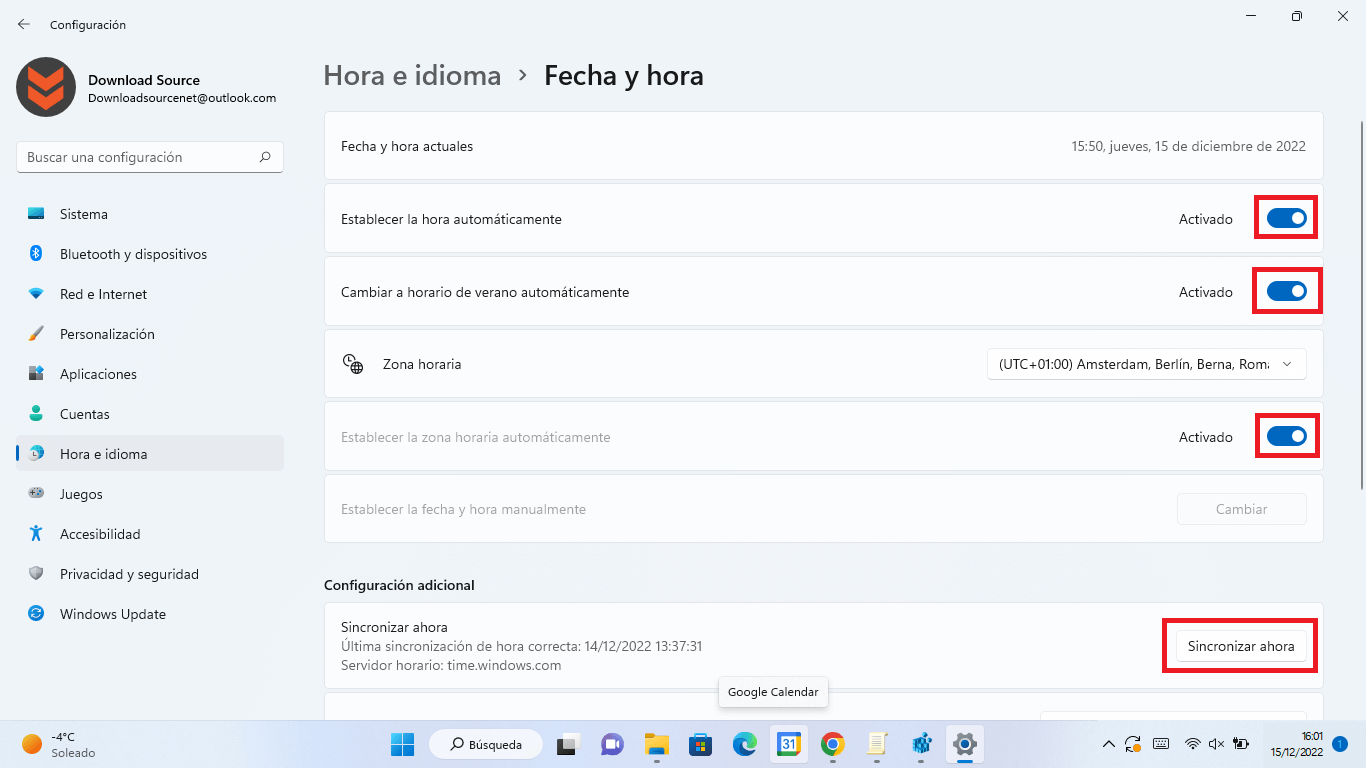
6. Una vez que completes los pasos anteriores, Windows 11 debería comenzará a mostrar la información correcta del reloj y la fecha.
